Bild- und Video-Inhalte sind Datenfresser. Wenn ihr auch unterwegs nicht auf Instagram verzichten wollt, solltet ihr deswegen besser den „Data Saver“ aktivieren, um euer gesamtes Datenvolumen für den Monat nicht gleich in einer Mittagspause zu verbrauchen. Wie ihr die Datenschonung in der App aktiviert und was sie macht, erfahrt ihr hier auf GIGA.
Der „Data Saver“ von Instagram rettet euch zwar nicht vor dem Autoplay der Videos, aber zumindest werden diese dann nicht mehr im Hintergrund – bevor ihr sie überhaupt sehen könnt – „vorgeladen“. Darüber hinaus wird die Bild- und Videoqualität etwas heruntergestellt. Beide Funktionen können somit Lebensretter bei knappen Datenvolumen sein – trotzdem bleibt die Foto- und Video-Community aufgrund ihrer Inhalte auch weiterhin keine App, die man außerhalb einer WLAN-Verbindung besonders lange nutzen sollte. Der „Data Saver“ wirkt sich dabei nur für Verbindungen im mobilen Datennetz aus. Im WLAN könnt ihr Instagram wie gewohnt in höherer Qualität und mit sofort startenden Videos nutzen.
Die wichtigsten Einsteiger-Tipps für Instagram, haben wir euch hier im Video zusammengefasst:
Instagram: Data Saver aktivieren
So aktiviert man den Data-Saver in der Instagram-App:
- Öffnet die Instagram-App auf eurem Mobilgerät.
- Drückt unten rechts auf euer Profilbild bzw. den Platzhalter.
- Tippt oben rechts auf das Menü-Symbol (≡).
- Ganz unten findet ihr die „Einstellungen“ (Zahnrad-Symbol), wählt dieses an.
![Instagram E-Mail-Adresse aendern anpassen 01 Instagram E-Mail-Adresse aendern anpassen 01]()
© GIGA - In den „Einstellungen“ tippt ihr auf den Menüpunkt „Konto“.
- Tippt nun auf „Nutzung des mobilen Datennetzes“.
- Hier schaltet ihr den „Data Saver“ ein, indem ihr den Schieberegler auf Aktiviert (blau) stellt.
Optional könnt ihr noch einstellen, ob „Medien mit hoher Auflösung“ nie, nur im WLAN oder auch im mobilen Netz („Handy und WLAN“) angezeigt werden sollen.
![Instagram Data Saver aktivieren Instagram Data Saver aktivieren]()
Instagram verbraucht trotzdem zu viel Datenvolumen?
Wenn Instagram trotz aktiviertem „Data Saver“ oder obwohl ihr die App gar nicht nutzt, zu viel Daten verbraucht, kann das an Aktualisierungen im Hintergrund liegen. In dem Fall kann es helfen, die Hintergrunddaten zu deaktivieren. Öffnet dazu einfach die App-Info von Instagram, indem ihr das App-Symbol gedrückt haltet und dann auf das eingekrieste „i“ ⓘ tippt. In der App-Info angelangt, tippt ihr auf „Mobile Daten und WLAN“ und dann auf den Schieberegler bei „Hintergrunddaten“, sodass dieser auf Deaktiviert (grau) steht.
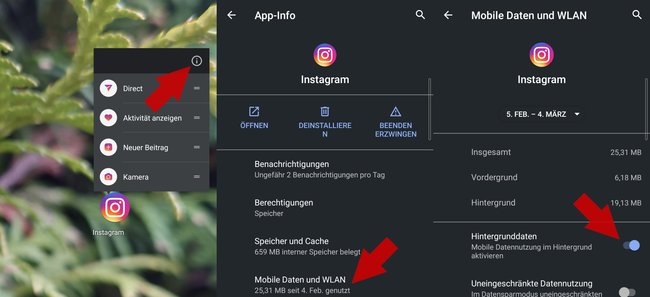
Weitere Tipps zu Instagram:




